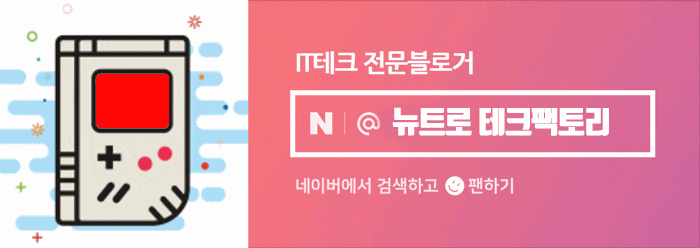아이폰 트위터 민감한 콘텐츠 차단 해제 설정? 1분 OK!
아이폰에서 이유없이 트위터 콘텐츠를 이용할 수 없는 경우가 있습니다. [트위터 민감한 콘텐츠 알림] 때문인데요. 불편하지 않으세요? 시도 때도 없이 나타나서 트위터 사용에 방해가 된다면 딱 1분만 따라 해 보세요. 불편함 없이 트위터를 이용할 수 있습니다.

왜냐하면
클릭 6번이면 생각 이상으로 쉽게 해결할 수 있기 때문인데요. 유독 아이폰으로 트위터를 할 때 '민감한 콘텐츠'라는 알림을 보게 됩니다. '안 보고 말지'란 생각으로 넘기는 것도 한두 번, 정말 필요한 트윗을 보지 못할 때의 답답함은 말로 다 표현 할 수 없습니다.
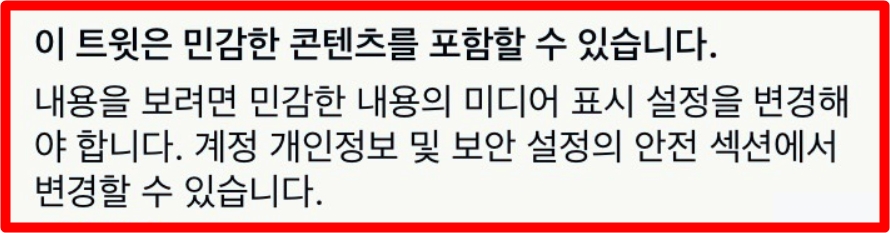
알고 계셨나요? 아이폰 트위터 민감한 콘텐츠, 차단하거나 해제하는 기능은 이미 트위터 설정에 존재합니다. 그럼 왜 많은 사람들이 즉시 해결하지 못하는 걸까요?
필자는 번역된 단어가 전해주는 불편함 때문이라고 생각합니다. 딱딱한 내용 때문에 안내를 여러 번 읽어보아도 내용이 잘 와닿지 않는 거죠.
해결 방법은
아래와 같습니다.
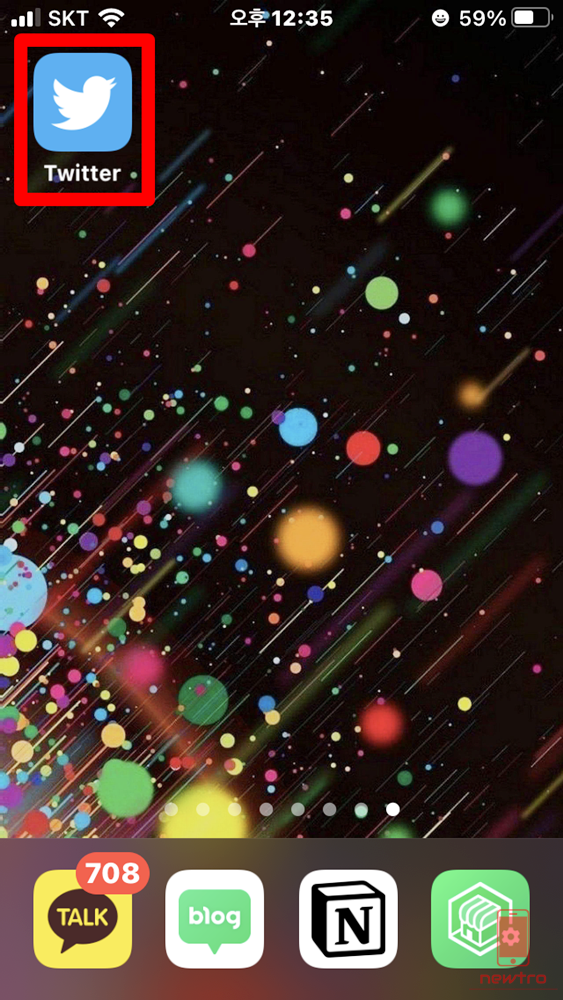
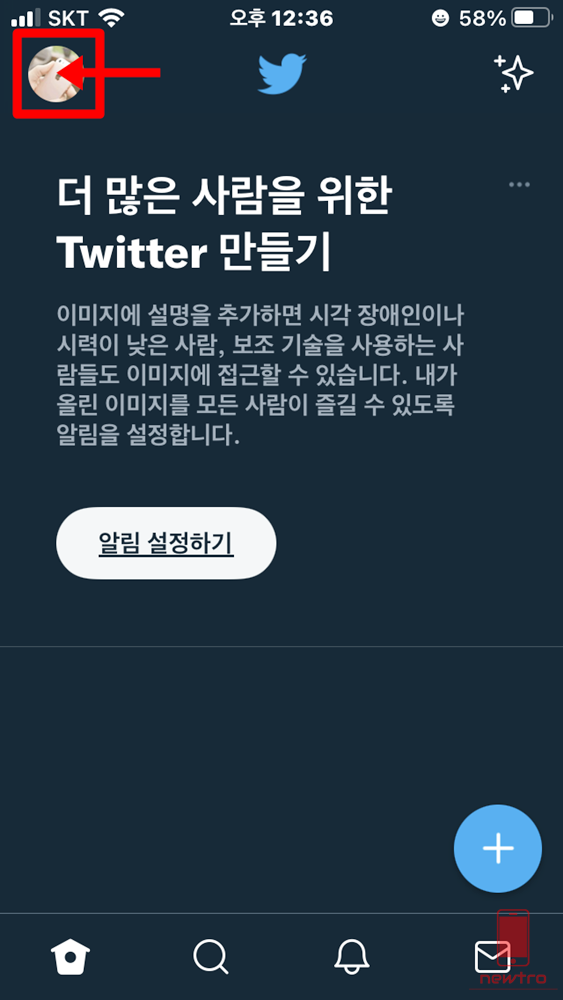
먼저 아이폰에서
트위터 앱을 실행해 줍니다.
이어서
왼쪽 상단의 본인 프로필을
클릭해 주세요.
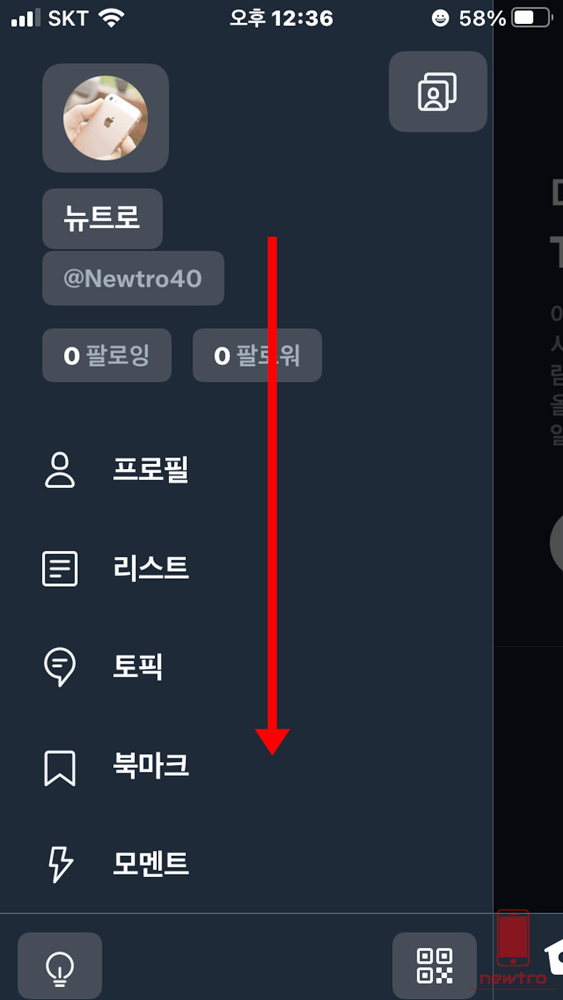
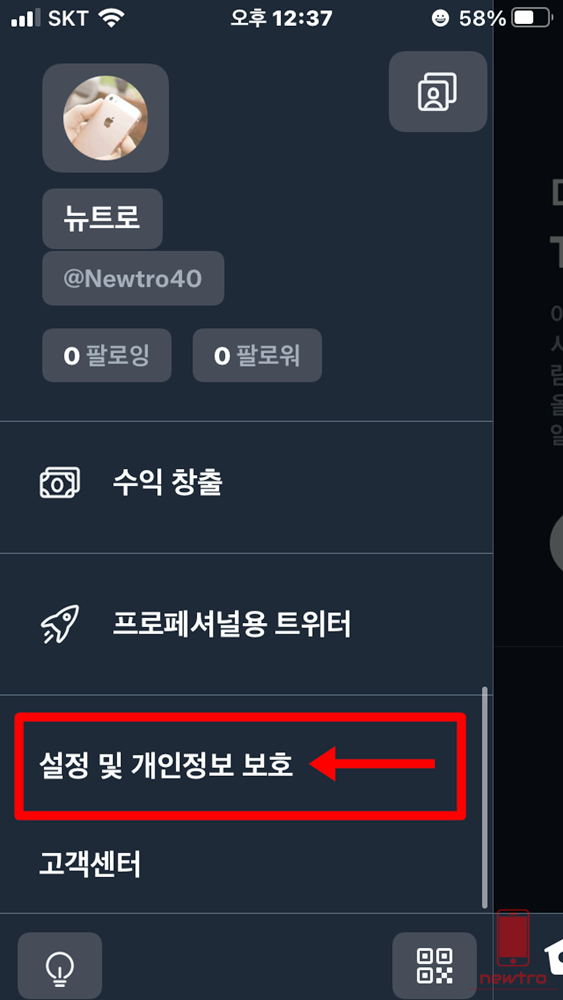
프로필 이미지를 클릭하면
다양한 메뉴를
확인하게 됩니다.
하단에 있는
[설정 및 개인 정보 보호]를
클릭해 줍니다.
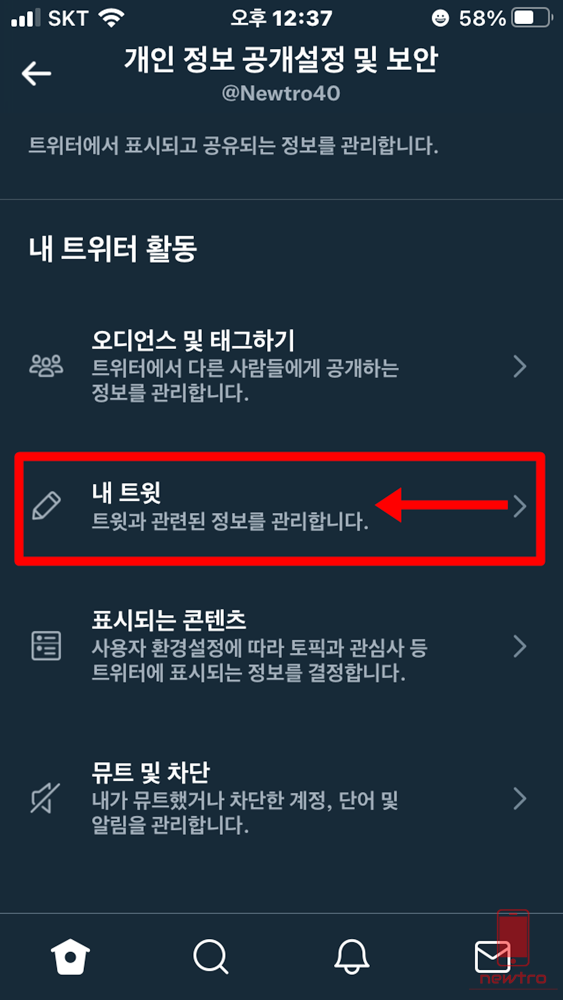
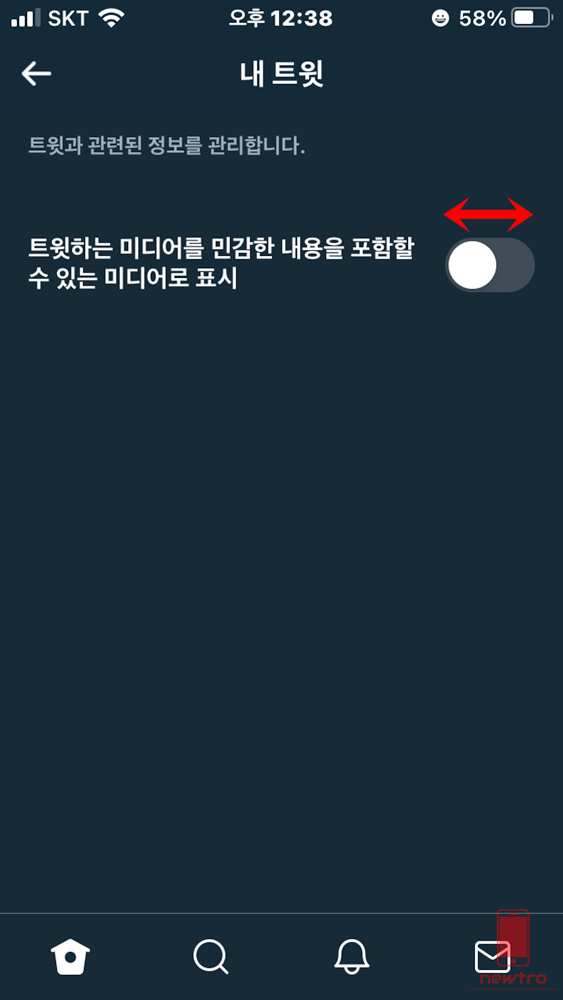
목록에서
[내 트윗]이 보입니다.
하단의 설명처럼
트윗에 관한 정보를
관리할 수 있는데요.
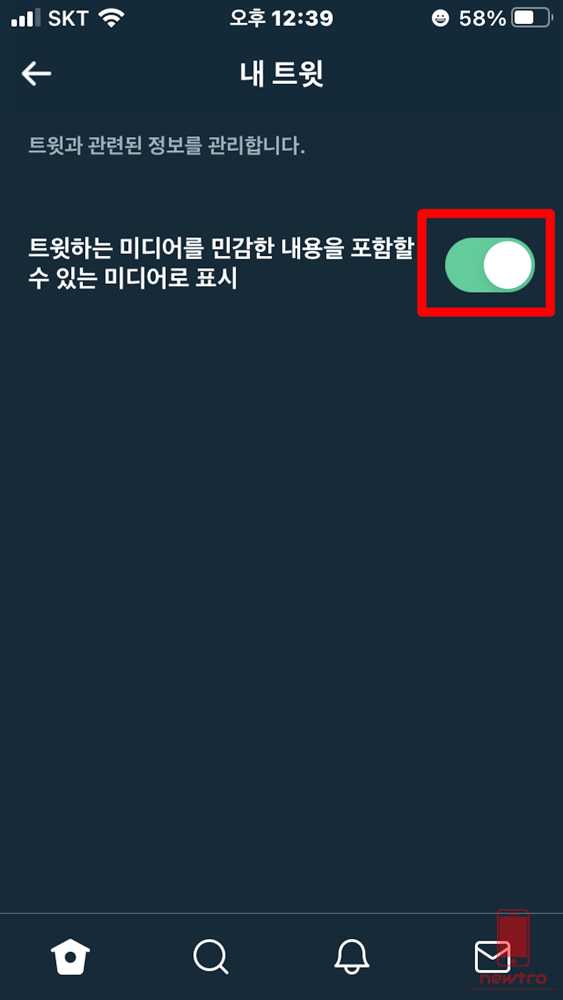
트위터의 민감한 콘텐츠를
설정하고 해제하는 기능을
담고 있습니다.
오른쪽 버튼을 활성화
또는 비활성화하는 것에 따라
설정을 변경할 수 있죠.
위 과정을 동영상으로
확인해 보세요.
트위터에서
불가능하다면
앱에서 아이폰 트위터 민감한 콘텐츠 해제를 할 때 간혹 문제 되는 경우가 있습니다. 바로 [설정 - 내 트윗]에서 설정 탭이 나타나지 않는 경우입니다. 이럴 때는 PC를 이용을 추천 하지만 아이폰에 있는 사파리 브라우저로도 해결할 수 있습니다.

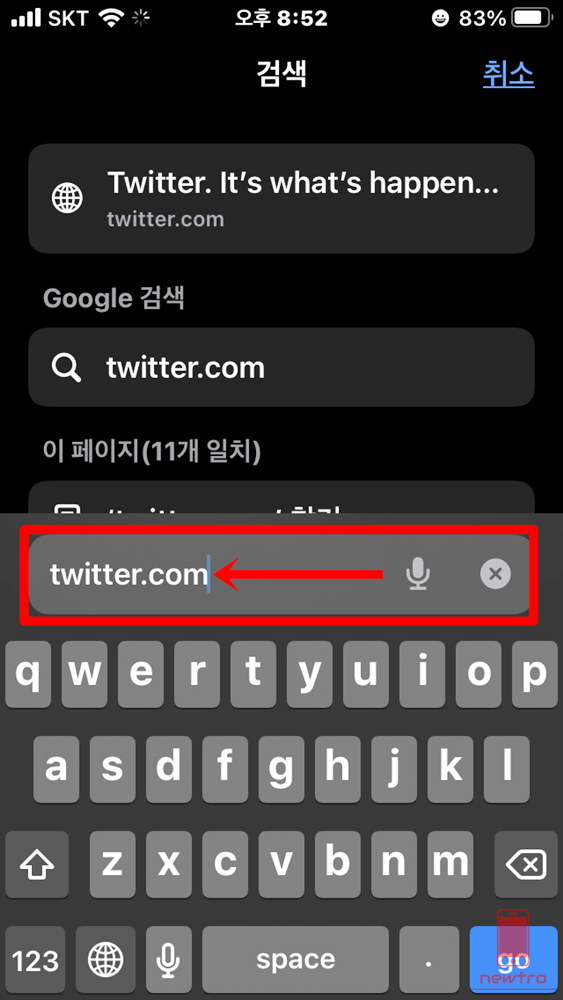
아이폰에서 사파리를 실행,
트위터 주소를 입력 후
[go]를 눌러 줍니다.
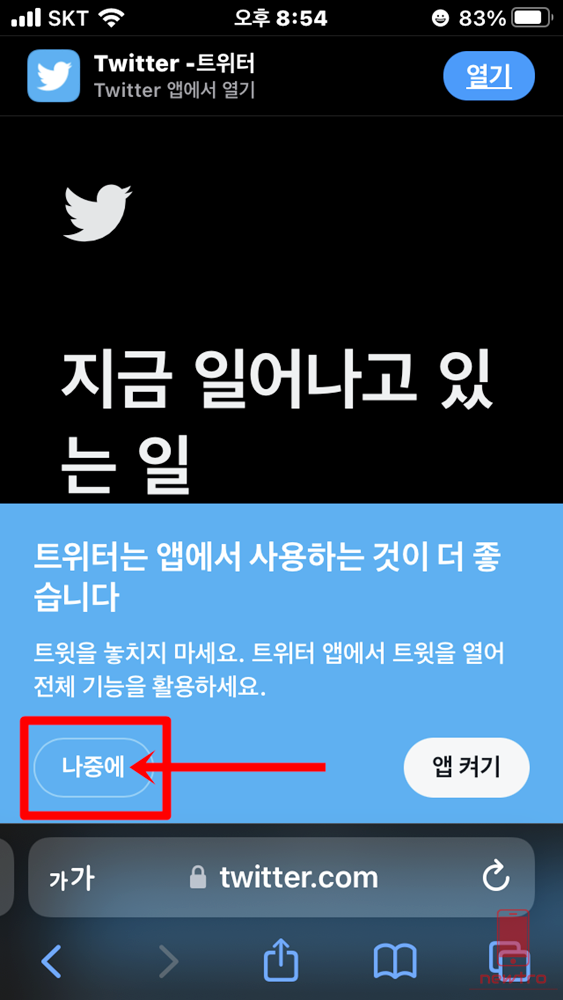
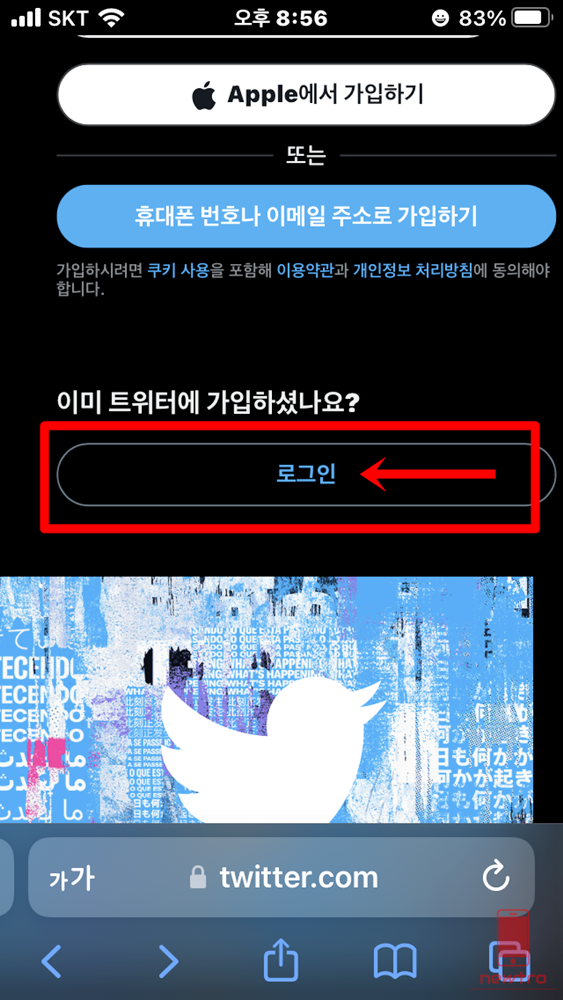
트위터 앱을 이용해 달라는
안내가 보이는데요.
[나중에]를 눌러
사파리 모드를 유지해 줍니다.
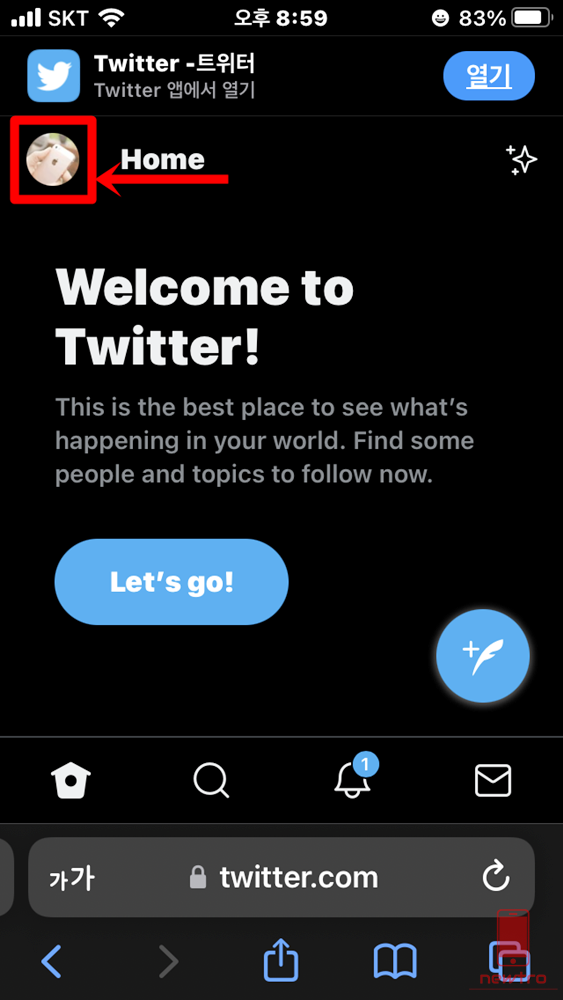
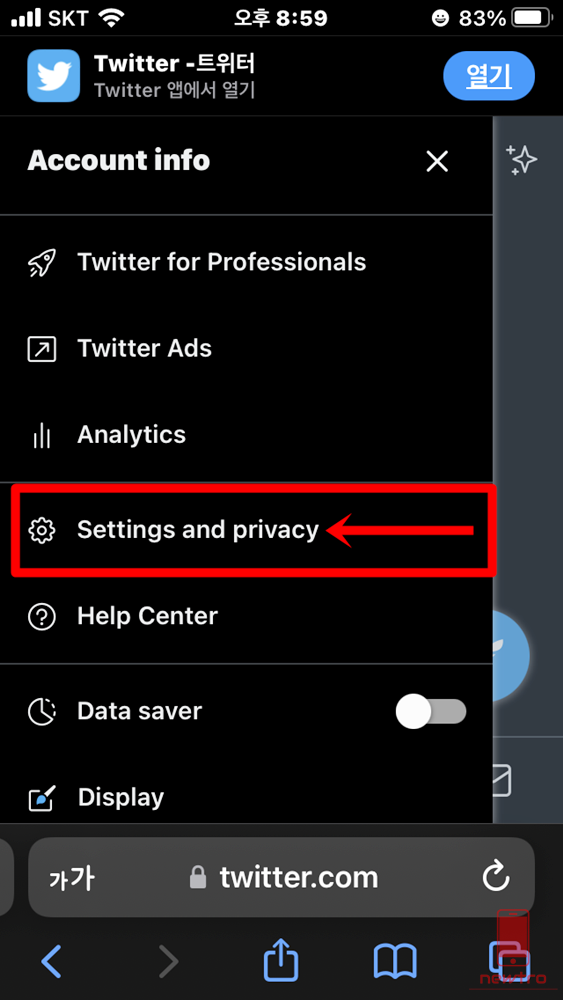
필자는 언어를 영어로 해 놓고 사용하고 있습니다. 한글과 내용은 같지만 다른 모습인데요. 영어 설정 화면도 다르지 않습니다. 왼쪽 상단의 프로필 이미지를 클릭 후 하단의 [Settings and privacy]를 선택해 줍니다.
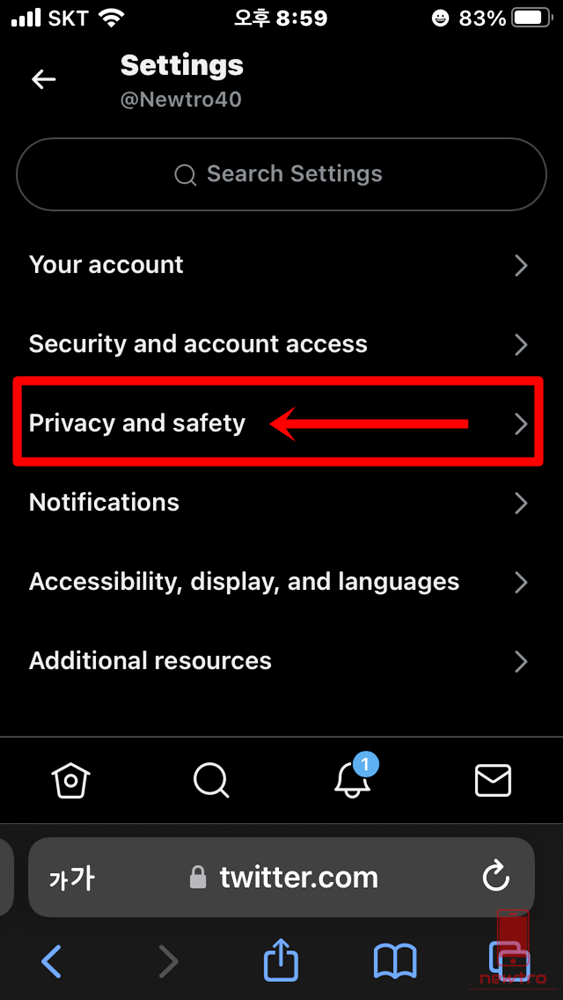
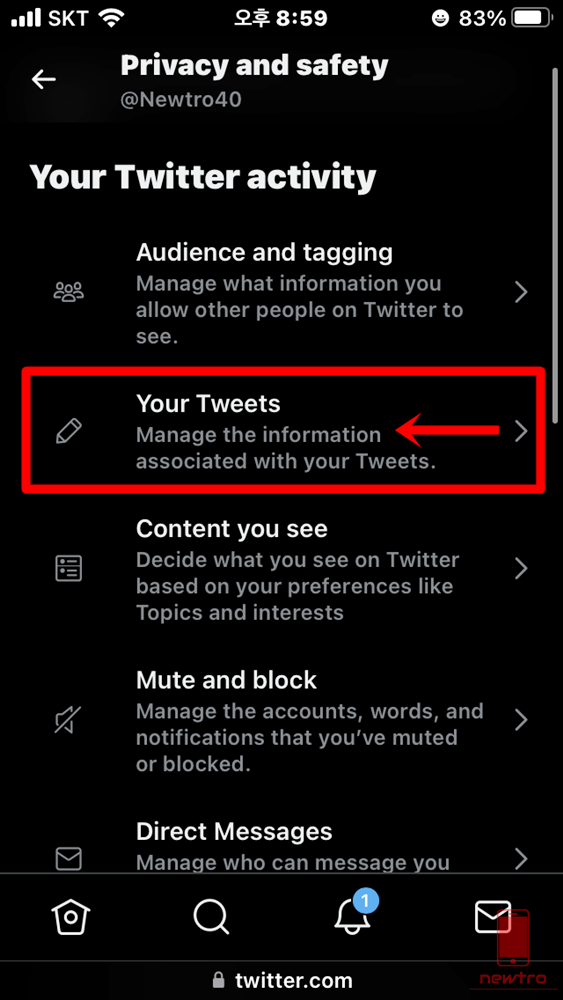
[Privacy and safety]를 거쳐
[Your Tweets]를 클릭합니다.
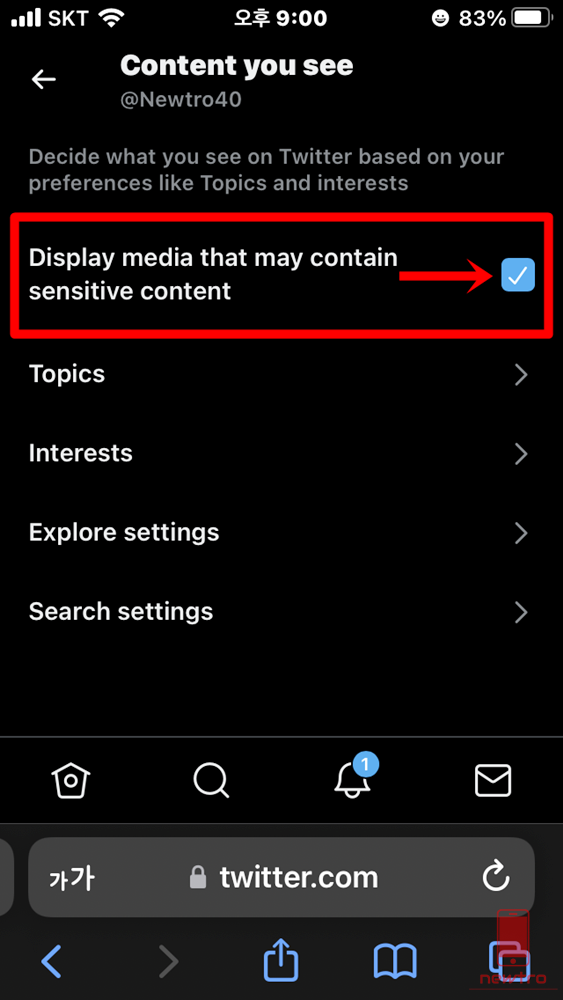
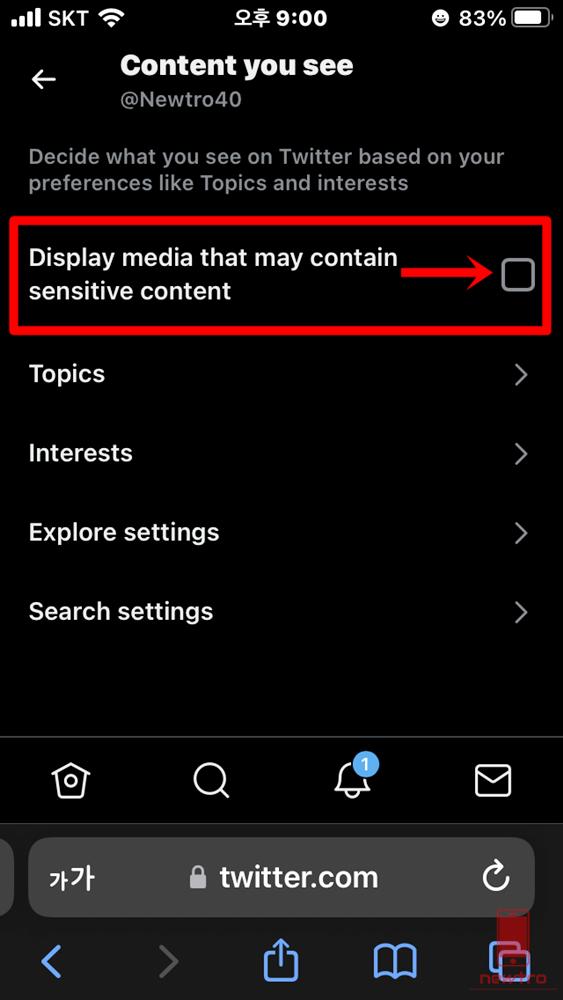
마지막 단계입니다.
[Display media that may contain sensitive content] 오른쪽에 있는 체크박스를 해제해 주세요.
내용은 한글 버전과 같습니다. 이 체크박스를 활성화해주거나 비활성화하는 것으로 아이폰 트위터 민감한 콘텐츠 알림을 바로 잡을 수 있습니다.
언어 변경 과정이 담긴
위의 과정을 참고하세요
인스타그램이
대세인 요즘입니다. 하지만 여전히 짧은 텍스트를 선호하는 사람들이 존재하는데요. 이미지와 영상이 주는 화려함도 좋지만 텍스트 만의 매력을 무시할 수가 없기 때문이죠.
아이폰 트위터 민감한 콘텐츠로 원활한 트윗이 불가능했다면 위의 방법을 차례로 해 보세요. 불편함이 사라집니다.